- Kan du downloade Instagram Reels?
- Sådan downloader du Instagram Reels: 4 metoder
- Sådan gemmer du Instagram Reels til at se senere
Siden introduktionen i 2020 er Reels blevet en af Instagrams mest populære og engagerende indholdstyper. Platformen gør det værd for brands og skaberne at sende Reels - Instagrams algoritme favoriserer videoindhold, hvilket betyder, at Reels har større sandsynlighed for at nå ud til et stort publikum end statiske Instagram-opslag.
Hvis du ønsker at downloade Instagram Reels som inspiration, fremtidig reference eller til brug på en anden platform, vil du bemærke, at der ikke er nogen indbygget funktion, der gør det muligt for dig. Men bare rolig, der er masser af løsninger. Læs videre for at finde ud af, hvordan du downloader andre brugeres Reels til din enhed.
Bonus: Download den gratis 10-dages Reels Challenge , en daglig arbejdsbog med kreative opfordringer, der hjælper dig med at komme i gang med Instagram Reels, spore din vækst og se resultater på hele din Instagram-profil.
Kan du downloade Instagram Reels?
Det korte svar er: Ja, det er muligt at downloade Instagram Reels.
Du kan nemt downloade dine egne Instagram Reels fra din egen konto til din smartphone (vi viser dig hvordan i næste afsnit). Men hvis du vil hente indhold fra en andens Instagram-feed, skal du arbejde lidt hårdere. Selvom du teknisk set ikke kan downloade Reels fra andre brugeres offentlige konti med Instagrams egne værktøjer, er der et par måder at omgå dette på -og de er alle nemme at lave!
Sådan downloader du Instagram Reels: 4 metoder
Se denne video for at finde ud af, hvordan du downloader Instagram Reels-videoer:
Sådan downloader du dine egne Instagram Reels
Lad os sige, at du har lagt noget op på Instagram Reels for et stykke tid siden og ønsker at bruge de samme optagelser til en nyligt lanceret TikTok-konto eller dele dem med dine LinkedIn-følgere. Her kan du se, hvordan du downloader dine egne Instagram Reels, der allerede er live.
- Åbn Instagram, gå til din konto, og gå til fanen Reels.
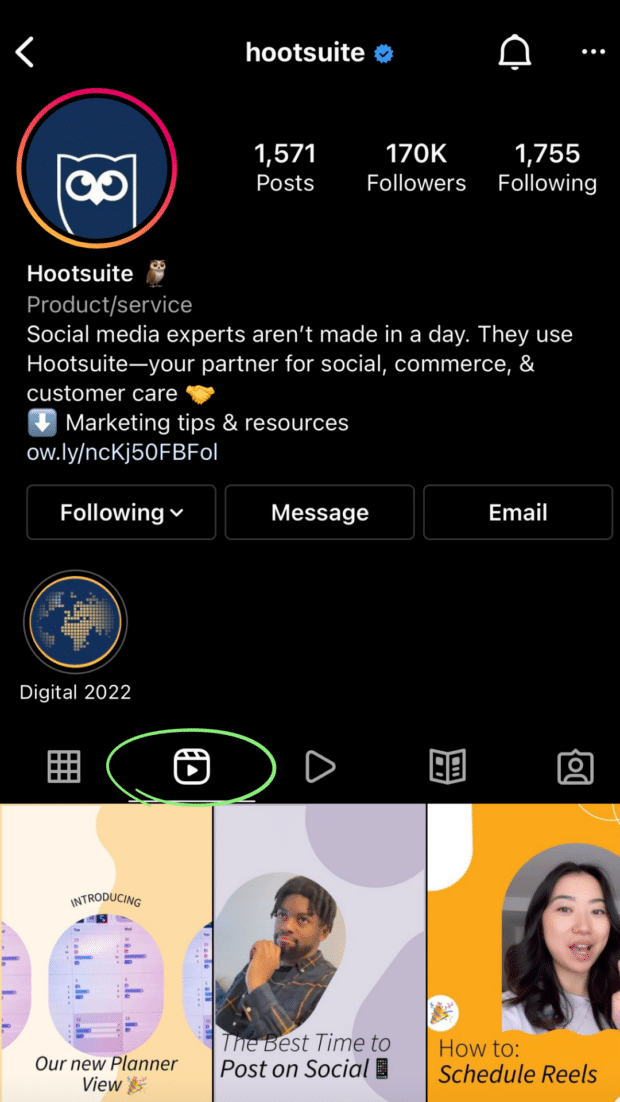
- Find den Reel, du vil gemme, og tryk på den for at åbne videoen i fuldskærmstilstand.
- Tryk på de tre prikker i nederste højre hjørne for at få menuen frem. Tryk på Gem til kamerarulle Videoen gemmes automatisk på din enhed.
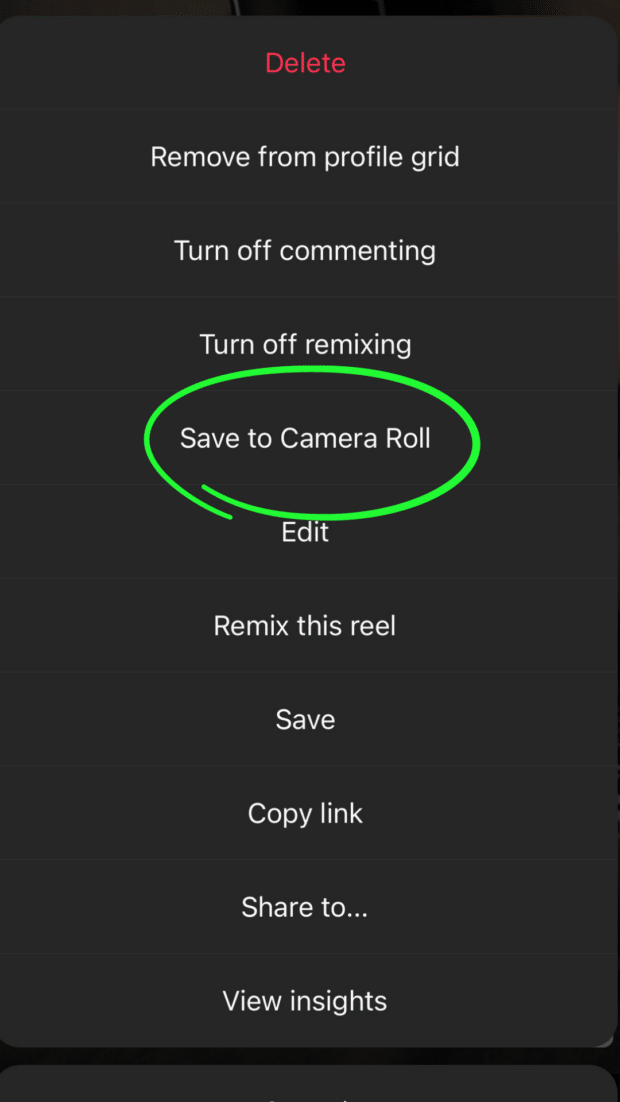
Og så har du lige pludselig gemt din Instagram Reel på din telefon. Ret nemt, ikke?
Sådan downloader du Instagram Reel-videoer på iPhone
Vi har allerede nævnt, at Instagram ikke har en indbygget funktion, som du kan bruge til at downloade andre brugeres hjul. Her er nogle løsninger, som du kan bruge til at løse problemet.
Optag din skærm
Hvis du scroller gennem dit IG-feed og ser en video, du kan lide, kan du gemme den på din iPhone ved at optage din skærm.
For at begynde at optage din skærm skal du gå til Indstillinger , navigere til Kontrolcenter , og derefter tilføje Skærmbilledeoptagelse Dette vil gøre funktionen let tilgængelig fra din kontrolskærm (den skærm, der vises, når du fører fingeren nedad fra det øverste højre hjørne af startskærmen):
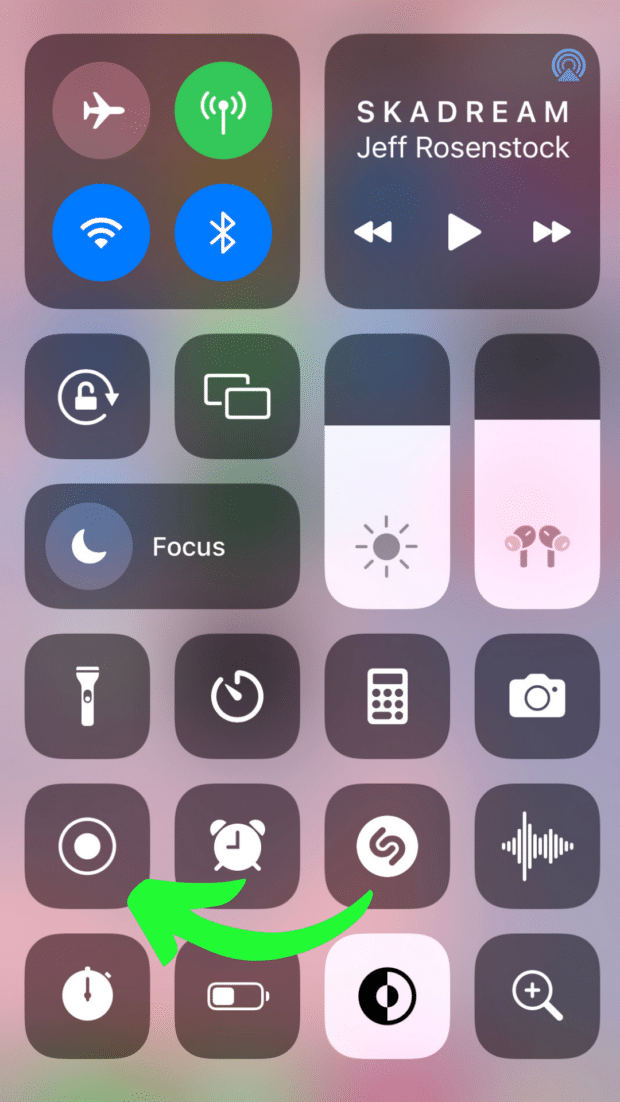
Når du er færdig, skal du starte Instagram-appen, finde den video, du gerne vil optage, og lade den afspille. Derefter kan du stryge nedad fra toppen af skærmen for at få adgang til Kontrolcenter, trykke på optageknappen og optage det, du har brug for. Apples skærmoptager optager også lyd!
Bonus: Download den gratis 10-dages Reels Challenge , en daglig arbejdsbog med kreative opfordringer, der hjælper dig med at komme i gang med Instagram Reels, spore din vækst og se resultater på hele din Instagram-profil.
Få de kreative forslag nu!Når du er færdig med at optage, gemmes videoen i høj kvalitet automatisk i din kamerarulle. Derfra kan du klippe videoen til den længde, du har brug for.
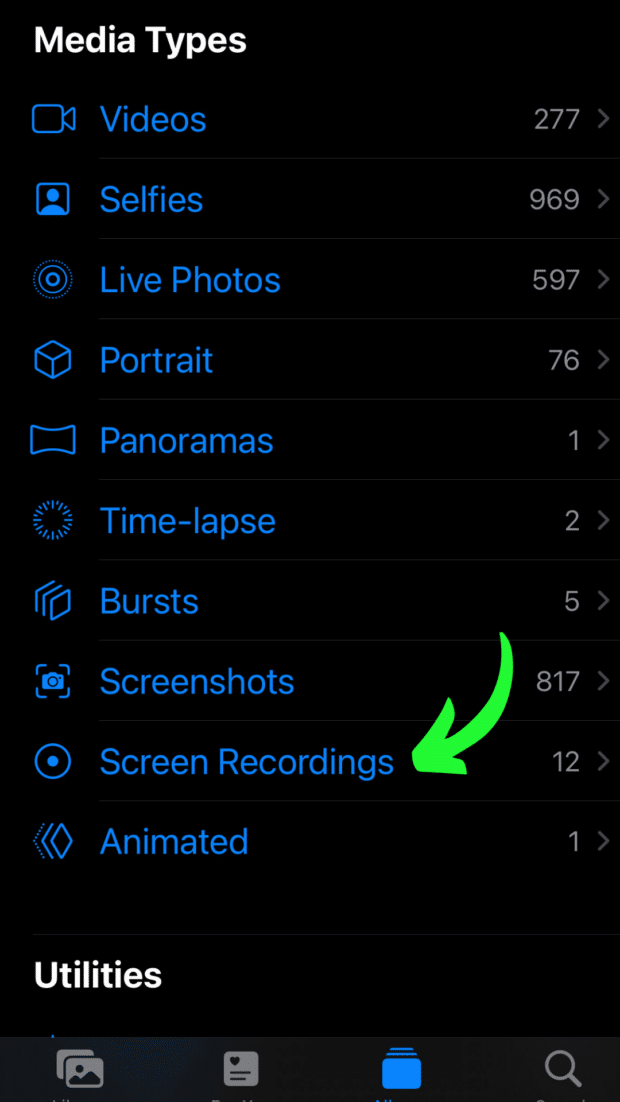
Brug en app fra en tredjepart
Mens du nemt kan optage video ved at optage din skærm, er det måske bedst at bruge apps fra tredjeparter til hurtigt at gemme det ønskede indhold på din enhed. Populære muligheder til iOS omfatter InstDown og InSaver.
Sådan downloader du Instagram Reels på Android
Der er to enkle løsninger, der giver dig mulighed for at downloade Reels fra Instagram til din Android-enhed.
Optag din skærm
Din første mulighed er at optage video fra din skærm. Du skal blot stryge nedad fra toppen af skærmen, Skærmbilledeoptagelse knappen, naviger til den gengivelse, du vil optage, og lad telefonen gøre det hele.
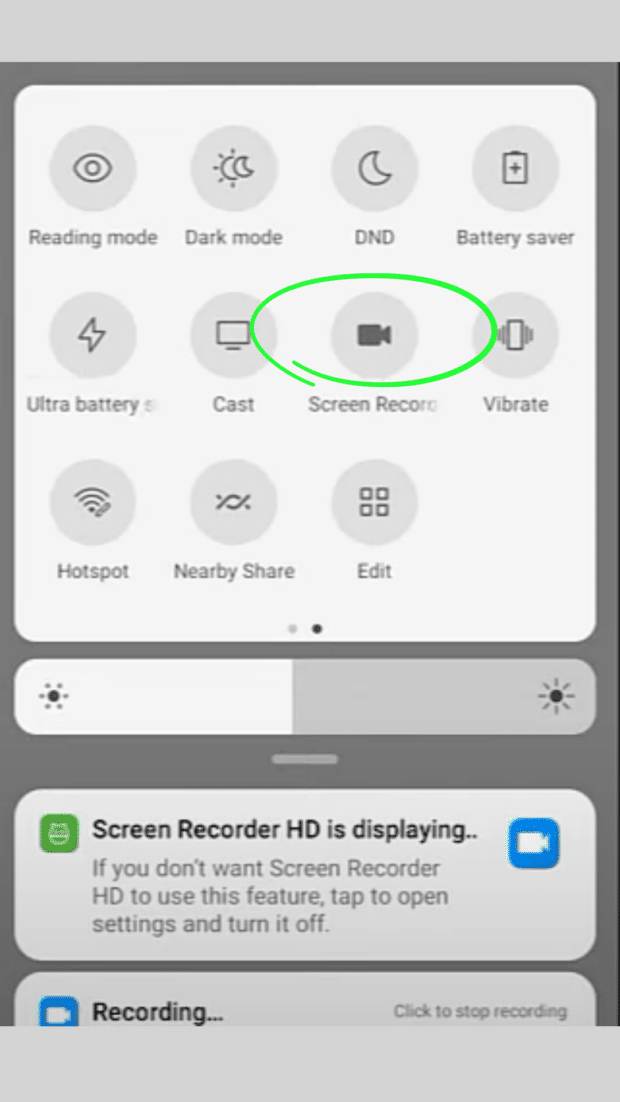
Når du har sikret dig optagelserne, er det eneste, du skal gøre, at gå over til appen Fotos, trykke på Bibliotek , og derefter gå til Film Der finder du din optagelse. Du kan trimme den, så den kun indeholder Reel-optagelsen.
Brug en app fra en tredjepart
Ligesom på iOS kan du ved at bruge en tredjepartsapp spare dig for at skulle beskære dine skærmoptagelser, hver gang du downloader en Reel. Her er nogle af de muligheder, du har prøvet:
- Reels Video Downloader til Instagram
- AhaSave Video Downloader
- ETM Video Downloader
Med disse værktøjer skal du blot kopiere linket til den Reel, du vil downloade, og indsætte det i appen. Derefter trykker du på et Download knappen, og det er det hele!
Bonus: Nogle af disse apps kan også bruges til at downloade Instagram Stories.
Sådan downloader du Instagram Reels på skrivebordet
Hvis du ønsker at redigere eller farvekorrigere en video med mere tung software, kan du downloade en Reel direkte til en stationær computer.
Uanset om du bruger en Mac eller pc, er der mange apps fra tredjeparter, som hjælper dig med at downloade eller skærmoptage Reels til din computer med få klik:
- Væv
- Camtasia
- OBS Studio
- QuickTime (indbygget iOS-funktion)
Sådan gemmer du Instagram Reels til at se senere
Hvis du ikke har planer om at genpublicere en Reel på en anden platform, er det måske bedre at gemme den til senere (Instagrams version af bogmærke) end at downloade den og opbruge den dyrebare lagerplads på din telefon.
Ved at tilføje Instagram Reels til din gemte samling skaber du én pæn, lettilgængelig mappe med alle dine yndlingsudklip (eller inspiration til dit eget fremtidige indhold).
Sådan sparer du Reels på Instagram:
- Åbn den Reel, du vil gemme, og tryk på ikonet med de tre prikker i nederste højre hjørne af din skærm.
- Tryk på Gem Du ved, at det har virket, når du ser denne pop-up i midten af skærmen.
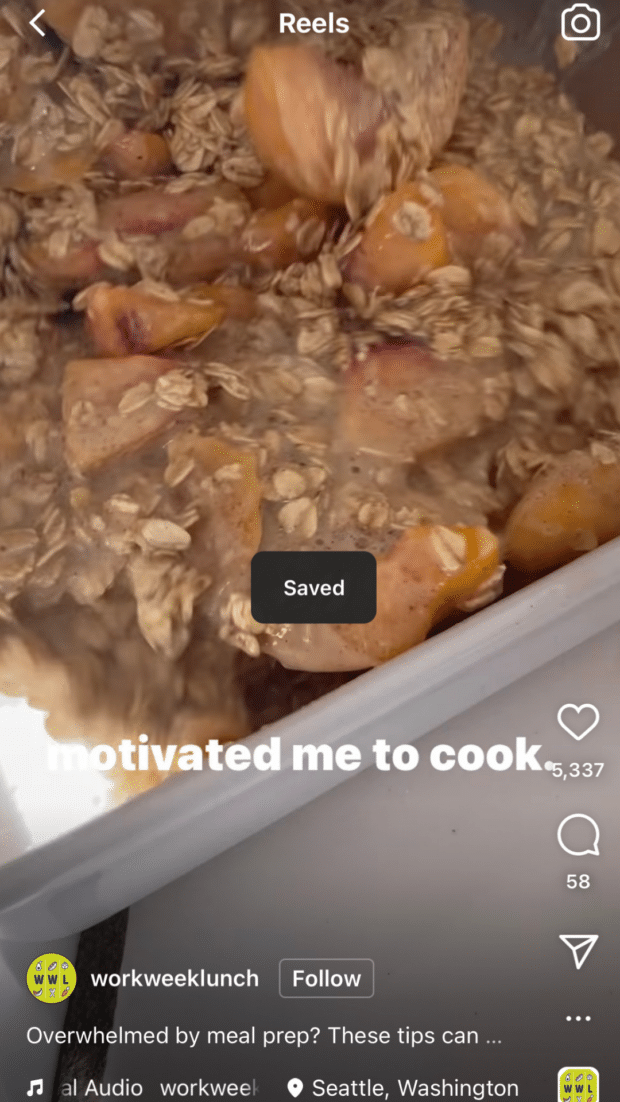
For at få adgang til din gemte samling skal du gå til din profilside og trykke på de tre streger (også kaldet hamburgerikonet) øverst til højre på skærmen. Derfra skal du trykke på Gemte .
I din Gemte mappe finder du tre faner øverst på skærmen. Gå til fanen Reels for at se alle de videoer, du har gemt. Se og nyd dem!
Planlæg og administrer nemt Reels sammen med alt dit andet indhold fra SMMExperts super enkle dashboard. Planlæg Reels til at gå live, mens du er OOO, post på det bedst mulige tidspunkt (selv hvis du sover hurtigt), og overvåg din rækkevidde, likes, delinger og meget mere.
Kom i gangSpar tid og stress mindre med nem planlægning af Reels og overvågning af ydeevne fra SMMExpert. Tro os, det er virkelig nemt.
Gratis 30-dages prøveperiode